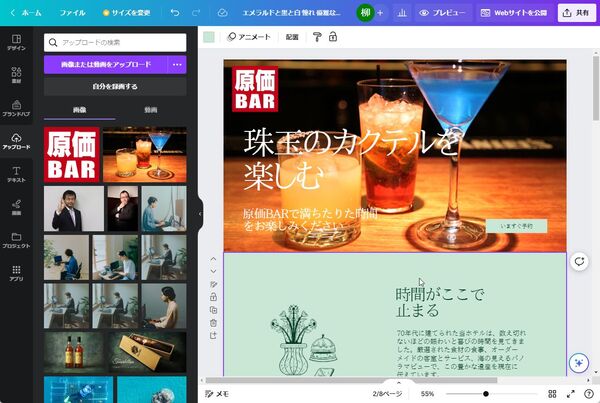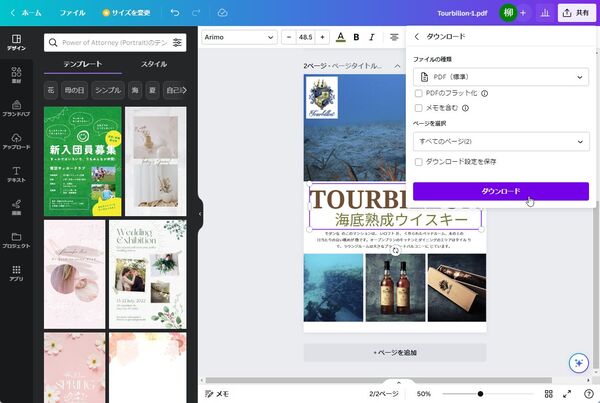業務改善に効く最新ビジネスクラウド活用術 第43回
チラシもSNS画像も手紙もホームページも!
超簡単にプロフェッショナルなデザインを作成できる「Canva」
2023年06月08日 09時30分更新
ウェブサイトを作ったり写真の人物に喋らせたりできる
Canvaではウェブサイトも制作できる。これまでと同様、テンプレートを選び、画像とテキストを入れ替え、URLを指定して発行するだけ。ウェブページもCanvaのサーバーを利用させてもらえるので、何の手間もかからない。
デザインの編集だけでなく、アニメーションを表示したり、ほかのウェブページやSNSへのリンクを載せることもできる。さらには、SNSの投稿やYouTube動画を埋め込むことも可能だ。
実際に、数分でウェブページが作成できた。確かに、プロに外注したホームページと比べると、シンプルな感じだが、ここまで気軽に作れるのは驚き。簡単ウェブページ作成サービスはいろいろあるが、その分自由に編集できないこともある。しかし、Canvaはいつもの操作で柔軟に編集できるので便利だ。
Canvaは既存のPDFを読み込み、編集が行なえる。他にも、PDFの編集ができるウェブサービスはあるが、基本有料だ。しかし、CanvaのPDF編集機能は無料プランのユーザーでも利用できるのがすごい。ちょっとした誤字脱字を直したり、写真を差し替えるくらいなら、専門家に頼まずとも、自分たちで対応できるので業務効率もアップすることだろう。
メニューから「ファイルのインポート」をクリックするして、PDFファイルを読み込み、自由に編集し、PDFファイルとしてダウンロードできる。有料のPDFツールを持っていない人は、いざというときに備えて覚えておくことをお勧めする。
筆者は、画像に映っている人物に任意のテキストを喋らせる動画を作成できる「Creative Reality Studio」(D-ID)というサービスを利用しているのだが、なんとCanvaから利用できるようになっている。Canvaの言語設定を英語にしなければ、メニューに出てこないのでしばらく気が付かなった。
「アプリ」に「D-ID AI Presenters」が出てきたら選択し、「Connect」をクリック。Canvaから「Creative Reality Studio」の機能を利用するため、D-IDのアカウントが必要になるので作成しておこう。
「Upload」から人物が写っている写真をアップロードし、「What should they say?」のところにセリフを入力。言語と声を選択する。日本語の音声は女性4人男性3人の7種類が用意されていた。
「Generate presenter」をクリックすると、動画が生成される。動画の長さに応じたクレジットを消費する。足りなくなれば課金が必要になる。ライトプランなら月額5.99ドルで10分間の動画が作成できる。
静止画しかアップロードしていないのに、AIにより口や顔をリアルに動かしながら、入力したセリフを話してくれるのが凄い。もちろん、日本語以外の言語を喋らせることも可能だ。
以上が、超簡単にプロフェッショナルなデザインを作成できるCanvaの使い方となる。ほかにもまだまだ様々なデザインを作成できるし、便利機能も多数備えている。
月あたり1000円のプロプランであれば、使えるテンプレートや素材がぐっと増えるし、ブランドキットというブランディングに役立つ機能が利用できるようになる。チームプランなら、最初の5人の合計金額が年間1万8000円ととても安くなる。自分でデザインできる便利さを知れば、手放せなくなるはず。まずは、無料プランでいいので、触ってみてはいかがだろうか。

この連載の記事
-
第42回
Team Leaders
さまざまなSaaSと連携し、データを集約する業務システムを構築できる「Yoom」 -
第41回
Team Leaders
「Notion AI」で文書の要約やアイデア出し、情報収集が爆速化する -
第40回
Team Leaders
LINE AiCallを使った「AIレセプション」を飲食店の予約に導入してみた -
第39回
Team Leaders
ビジネスでのタクシー利用を効率的に管理!「GO BUSINESS」を試してみた -
第38回
Team Leaders
工場や飲食、物流の現場にあふれる紙のチェックリストやレポートをデジタル化する「カミナシ」 -
第37回
Team Leaders
チームでの情報共有に効く国産のオンラインホワイトボード「Strap」 -
第36回
Team Leaders
高機能オンラインホワイトボードサービス「Miro」の使い方 -
第35回
デジタル
Dropbox Paperはチーム共有のドキュメント作成・管理に便利 -
第34回
デジタル
Dropbox Buisinessとウェブサービスを連携させて超絶便利に使いこなす技 -
第33回
デジタル
情報漏えいを防げ!Dropbox Businessの安全なファイルやフォルダの共有方法 - この連載の一覧へ